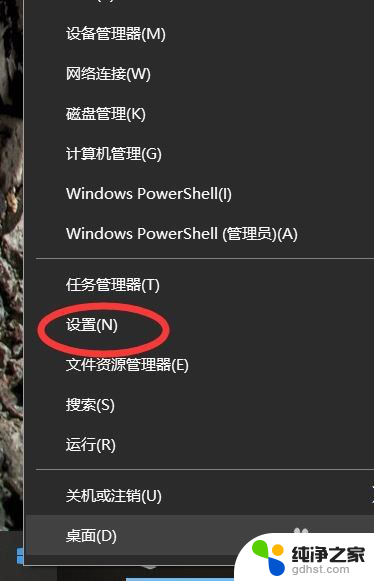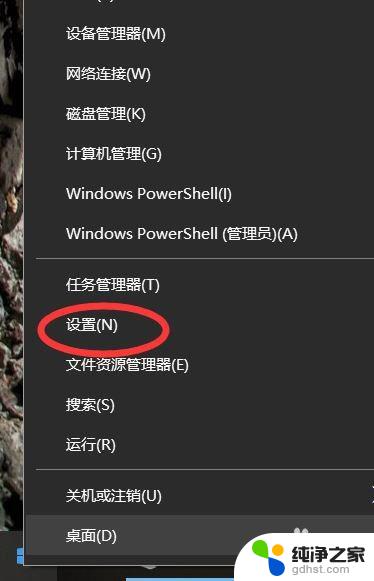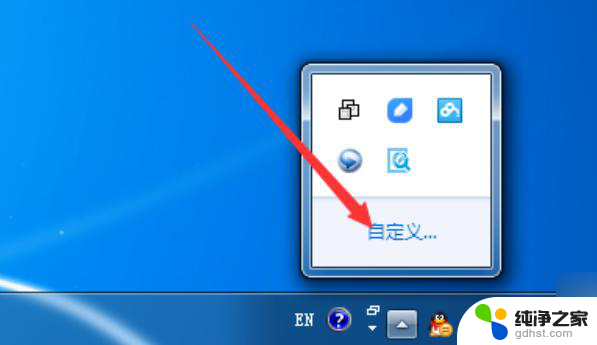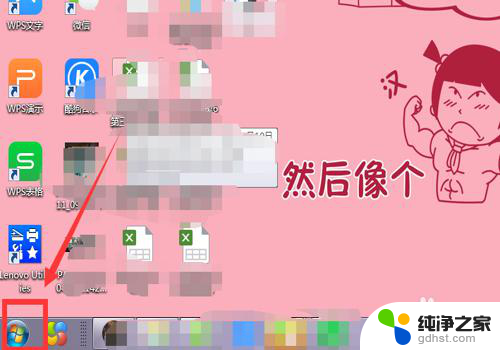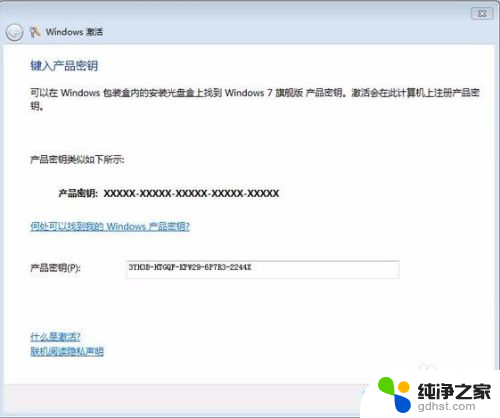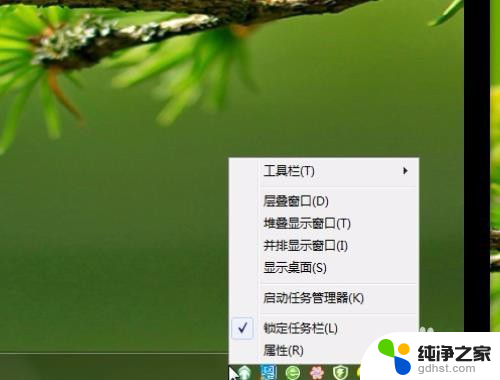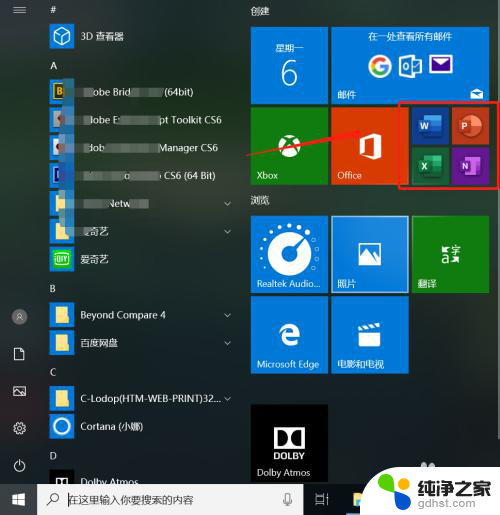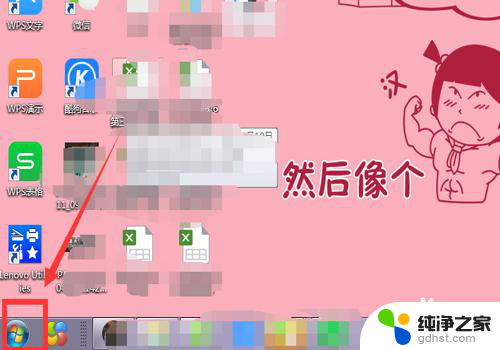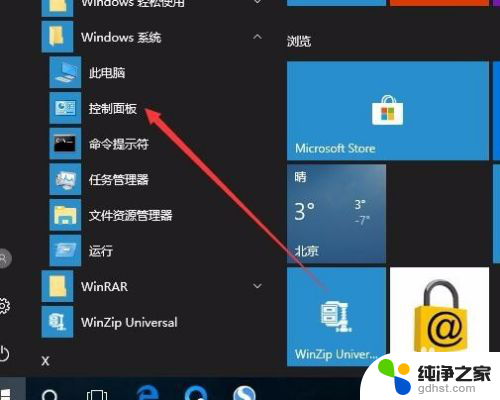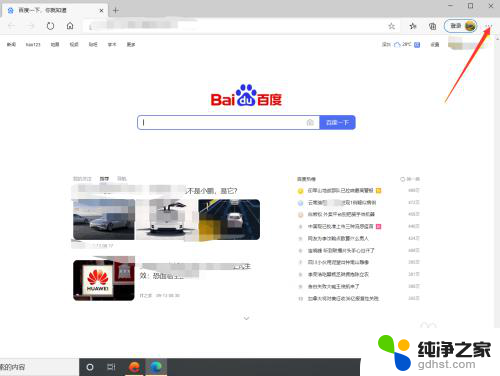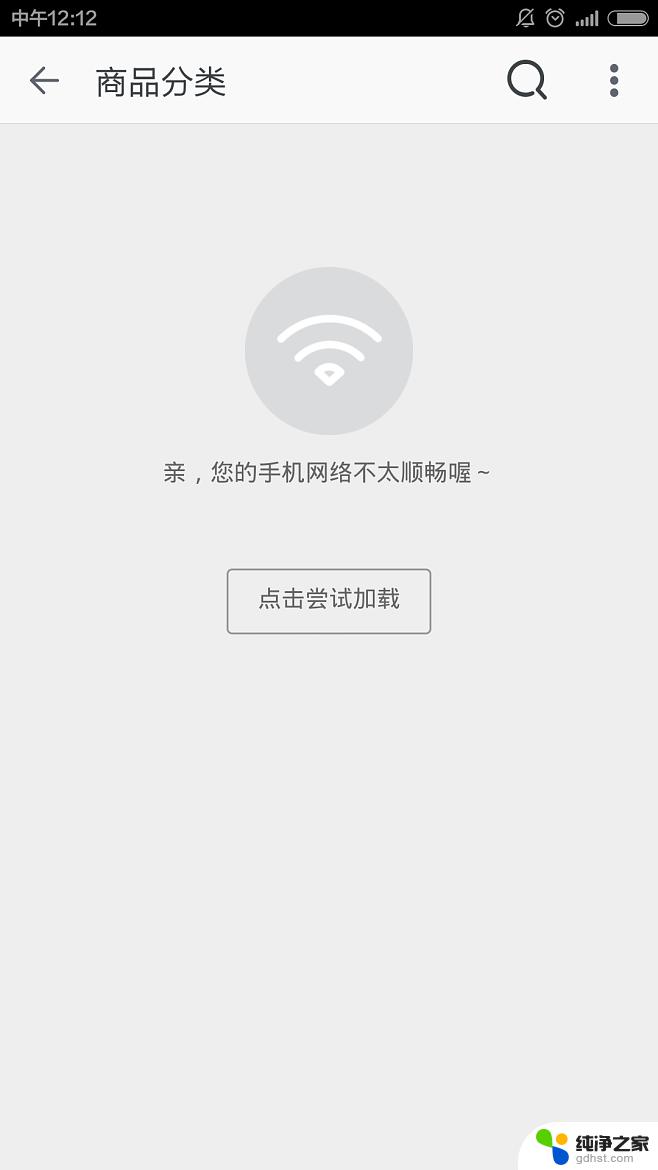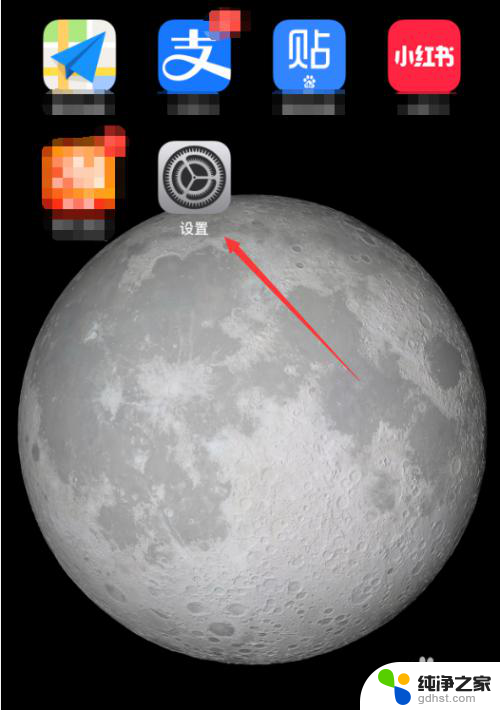怎么消除电脑右下角的激活windows
在使用电脑的过程中,你是否曾被一直闪烁的电脑右下角的激活Windows提示所困扰?这个小小的提示窗口似乎无时无刻不在提醒着我们去激活Windows系统,给我们带来了不必要的困扰,如何才能轻松地摆脱这个让人烦恼的提示呢?本文将为大家介绍几种简单有效的方法,帮助您消除电脑右下角的激活Windows提示,让您的电脑使用更加顺畅。
具体方法:
1.首先我们需要打开电脑,打开电脑就会显示不是正版需要激活。右键单击KMSAuto Net激活工具,选择以管理员身份运行。
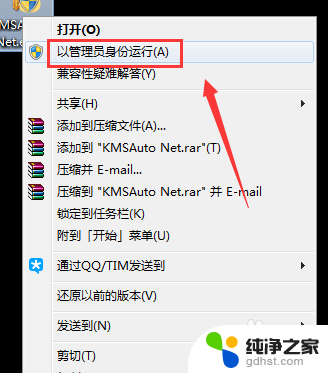
2.我们点击管理员身份之后,启动工具后点击激活按钮。进入激活选项,点击激活windows,系统运行激活程序,看到下方提示激活成功后退出程序。
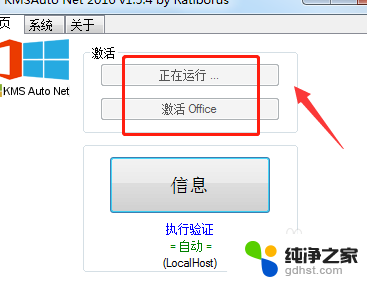
3.然后我们在桌面上找到计算机并且点击,然后选择属性,进入计算机属性界面,拉到最下方,可以看到显示windows已激活。
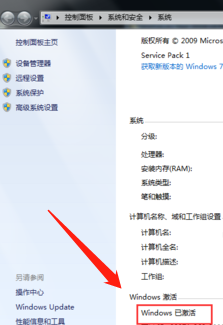
4.我们看到显示windows已激活的时候,我们返回桌面。点击电脑左下角的开始菜单,然后点击重启电脑,重启后右下角就不会显示了。

以上是如何消除电脑右下角的激活 Windows 的全部内容,如果遇到这种情况,你可以按照本文的操作进行解决,非常简单快速,一步到位。